The Maerklin Chuff-Chuff Club of Nagoya
名古屋メルぽっぽクラブ
機 関 区
Lok Depot
建造物
Facilities
| メルクリン74861 Cレール用ターンテーブル (その2) 1番レールの設定方法 |
|
| How to set #1 spoke rail of M74861 Turntable |
|
| デジタル制御する場合、スポークレールには番号が振られ、周辺セグメントやダミー化したスポークレールには番号は振られません。これにより、Central
Station(やモバイルデバイス)から、レール番号を直接指定してブリッジを回転でき、ステップ回転する場合も周辺セグメントやダミー化したスポークレールはジャンプされるので、便利です。 1番レールはその名の通り、1番にアサインされたスポークレールで、出荷状態に設定された1番レールのままでよければそれでいいですが、以下のようなケースで、1番レールを変更したい時が出てくると思われます。
(注)この記事は、CS3のSoftware Version 2.3.1 (8)の時に作成しています。 |
|
| |
|
 The setting sample. First, move the bridge to the current #1 rail. |
写真のように、出荷状態に対しスポークレールを上左に3本追加するケースを例に説明します。ブリッジのキャビンのある端でスポークレール・周辺セグメントをセンスします。 まず、現状の1番レールへブリッジを移動しておきます。 |
| |
|
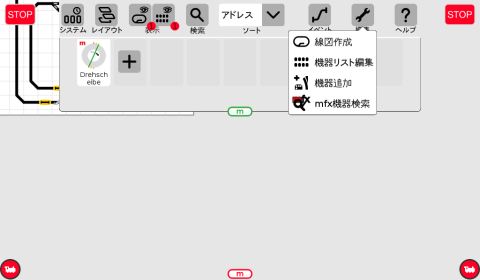 Select "Edit Article List". |
メインメニューの工具ボタンから、"Edit Article List(機器リスト編集)を選択します。 アクセサリーが沢山ある場合は、メインメニューの"Filters(フィルタ表示)" ボタンから "Turntables(転車台)" にチェックを入れて表示アイテムを絞ります。 |
| |
|
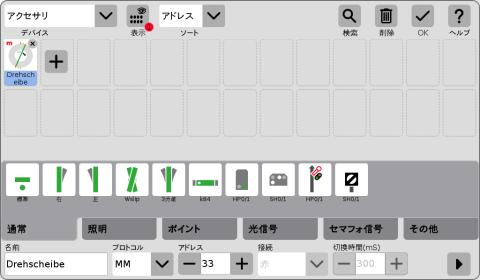 Touch ▶ button. |
選択すると、画面下半分にアクセサリー編集パネルが表示されるので、画面右下の▶ボタンをタッチし、詳細設定画面を表示させます。 |
| |
|
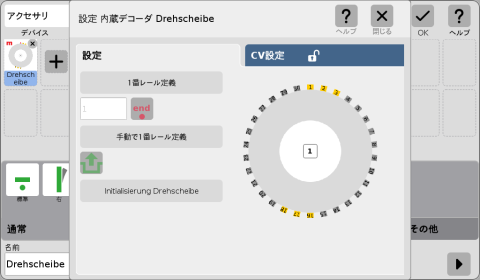 Touch "Configuration" tab. |
図が詳細設定画面で、ここから"Configuration (CV設定)" タブにタッチし、 |
| |
|
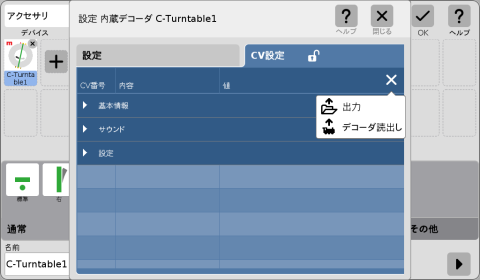 Then touch the menu button (three-line mark) and select "Read out decoder". |
さらにメニューボタン(3本線マーク)にタッチして、"Read out decoder (デコーダ読出し)" を選択します。 |
| |
|
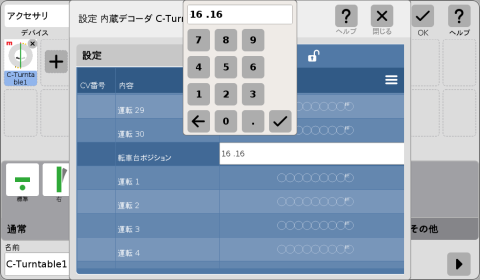 Check the "Turntable Position" of "Configuration" list. If the value here is "1.1", then the bridge is stopped on #1 rail. If the value is other than 1.1 as shown in the figure, correct it to 1.1. If you fix it, the bridge will rotate and stop, which is the current #1 rail |
そしてCVリストの "Configuration(設定)" セクションをスクロールダウンし "Position Turntable (転車台ポジション)" 項を確認します。ここの値が "1.1" であれば、ブリッジは1番レールで止まっています。もし、図のように "1.1" 以外の値であれば、テンキーパネルで "1.1" に修正します。 修正すると、ブリッジが回転し、止まりますが、そこが現在の1番レールです。 |
| |
|
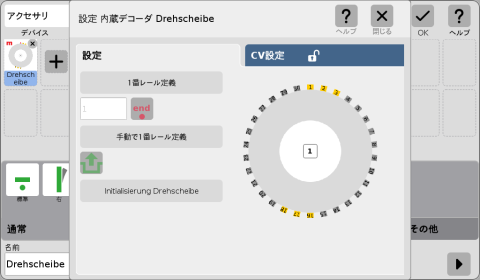 Return to the "Set Up" tab and touch the "Manually Track 1 Setting" button. |
"Set Up(設定)" タブに戻り、"Manually Track 1 Setting(手動で1番レール定義)" ボタンにタッチします。 |
| |
|
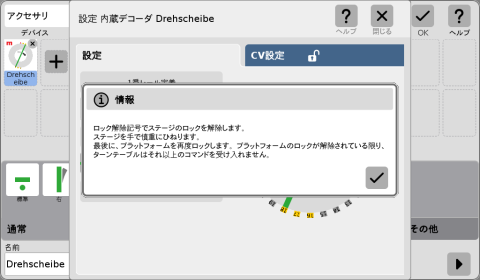 When you touch it, an information dialog will appear. Confirming it, you will be able to press |
タッチすると、情報ダイアログが現れるので、チェックしてこれを確定すると、 を押せるようになります。 |
| |
|
 Pressing the button, the bridge will be unlocked and you will be able to rotate the bridge by hand, so rotate it to the spoke rail you want to make the #1 rail. Here above, the left end of the added spoke rail is set to the #1 rail. After moving the bridge, press |
このボタンを押すと、ブリッジのロックが外れ、手でブリッジを回転できるようになりますので、新たに1番レールにしたいスポークレールまで回転させます。ここでは、追加したスポークレールの左端を1番レールにします。 移動後、再度 を押すとブリッジがロックされます。 |
| |
|
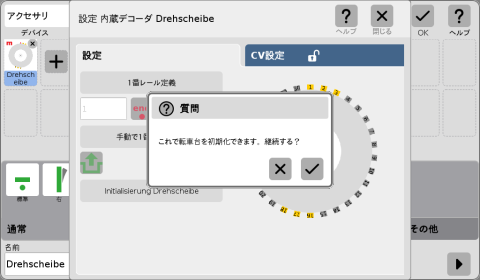 Then press the "Turntable initialization" button. Confirming the question dialog, initialization will start. |
そして、"Turntable initialization (転車台初期化)" ボタンを押します。質問ダイアログが現れるので確定すると、初期化が始まり、ブリッジが1周しながらスポークレール・周辺セグメント・ダミースポークをセンスしていきます。 |
| |
|
 When the bridge finishes one round, initialization is completed, the added spoke rail is recognized as shown in the figure, and you can see that the left end of the added spoke rail is the #1 rail. |
ブリッジが1周を終えると初期化が完了し、図のように追加したスポークレールが認識され、追加したスポークレールの左端が1番レールとなっていることがわかります。 詳細設定画面を "Close(閉じる)" ボタンで閉じて、メインメニューの "OK" ボタンでアクセサリー編集モードも終了します。 |
| |
|
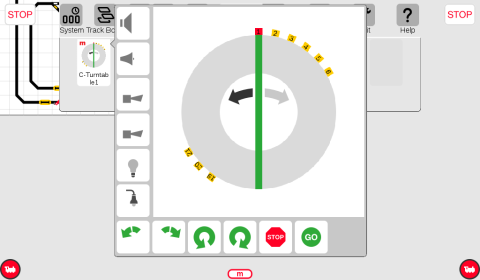 When you select the turntable from the article list, the control panel is displayed as shown above, and you can control it. [Note] If it does not work, repeat the above procedure again. |
機器リストからターンテーブルを選択すると、左図のように制御パネルが表示され、追加したスポークレールを含めて制御が可能となりました。 [注]もし、うまくいかなかった場合は上記手順を再度繰り返して下さい。 |
| (2021/06/27 written by H.Inoue) | |